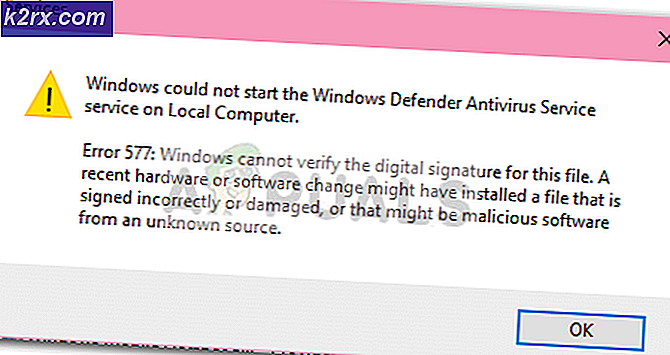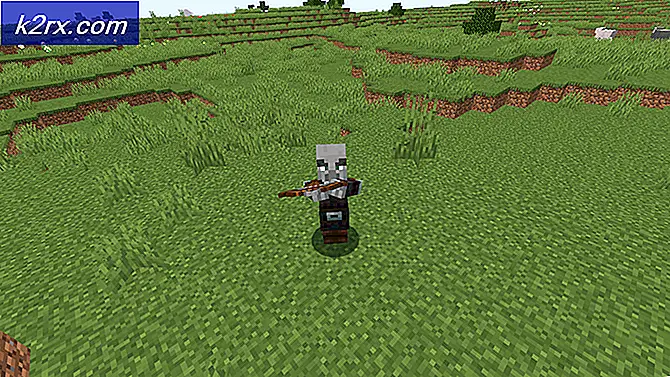Khắc phục: Không thể tải hình ảnh trong Microsoft Teams Chat
Microsoft Teams không thể tải hình ảnh trong cuộc trò chuyện chủ yếu do thiết bị / hệ điều hành không tương thích. Lỗi này cũng có thể do trình duyệt không được hỗ trợ hoặc phiên bản Teams lỗi thời gây ra. Trong lỗi này, người dùng thêm hình ảnh vào trò chuyện Nhóm và hình ảnh đó không được hiển thị cho người dùng khác; chỉ một trình giữ chỗ sẽ được hiển thị.
Các quan chức của Microsoft cũng chưa bình luận về vấn đề này. Đây là một tình huống rất phổ biến và có thể được giải quyết dễ dàng bằng cách sử dụng các cách giải quyết được liệt kê bên dưới. Đảm bảo rằng bạn có thông tin đăng nhập của mình vì bạn có thể được yêu cầu đăng nhập lại.
Điều gì làm Ngừng tải hình ảnh trong Microsoft Teams Chat?
- Không–Trình duyệt được hỗ trợ: Nhóm hỗ trợ gần như tất cả các trình duyệt hiện đại. Nhưng nếu nó gặp sự cố tương thích với một trình duyệt thì nó có thể ngừng hiển thị hình ảnh trong trình duyệt đó.
- Thiết bị / Hệ điều hành không tương thích: Microsoft Teams là một ứng dụng đa nền tảng. Nếu hệ điều hành / thiết bị bạn đang sử dụng với Teams có vấn đề về khả năng tương thích thì người dùng có thể gặp phải sự cố hiện tại.
- Phiên bản lỗi thời của nhóm: Các phiên bản cập nhật của ứng dụng sẽ giữ cho hệ thống của bạn an toàn trước nhiều sự cố. Nếu bạn đang sử dụng phiên bản Teams lỗi thời, bạn có thể gặp phải lỗi đang thảo luận.
Tải hình ảnh trong Microsoft Teams Chat
Trước khi thử bất kỳ giải pháp nào
- Nếu bạn đã thêm hình ảnh gần đây trong cuộc trò chuyện, thì chờ đợi trong ít nhất 30-60 phút vì đôi khi các Nhóm (do trục trặc phần mềm) mất nhiều thời gian như vậy để hiển thị bản xem trước của hình ảnh. Trong thời gian này, chỉ một trình giữ chỗ sẽ được hiển thị.
- Có một kịch bản trong đó các hình ảnh được đăng trong một cuộc trò chuyện biến mất trong khoảng một tuần. Trong trường hợp đó, sau khi giải quyết vấn đề bằng cách sử dụng các giải pháp được đề cập dưới đây, bạn nên chạy e-Discovery (Thực hiện điều tra khám phá điện tử và quản lý các trường hợp khám phá điện tử) để tìm ra những hình ảnh đó.
1. Sử dụng một trình duyệt khác
Microsoft Teams có thể được sử dụng với nhiều trình duyệt. Nếu trình duyệt bạn đang sử dụng gặp sự cố tương thích với Microsoft Teams, thì trình duyệt đó có thể buộc không tải hình ảnh. Trong trường hợp đó, sử dụng một trình duyệt khác (khuyến nghị sử dụng Internet Explorer hoặc Microsoft Edge) có thể giải quyết được sự cố.
- Phóng trình duyệt thay thế và Mở Microsoft Teams và đăng nhập bằng thông tin đăng nhập của bạn.
- Hiện nay thêm vào một hình ảnh cho bất kỳ cuộc trò chuyện và xem liệu nó có đang hoạt động tốt không.
2. Thay đổi thiết bị / hệ điều hành
Microsoft Teams là một ứng dụng đa nền tảng. Phiên bản ứng dụng của hệ điều hành / thiết bị bạn đang sử dụng để truy cập Teams có thể gây ra lỗi đang thảo luận do trục trặc phần mềm. Phiên bản di động của Teams được biết là có thể gây ra các vấn đề tương tự. Trong trường hợp đó, sử dụng phiên bản hệ điều hành khác của ứng dụng (nên sử dụng ứng dụng Teams Desktop hoặc phiên bản web) có thể giải quyết được sự cố.
- Phóng Phiên bản máy tính để bàn / Web của Teams.
- Bây giờ, hãy thêm hình ảnh vào bất kỳ cuộc trò chuyện nào và xem nó đã bắt đầu hoạt động bình thường chưa. Nếu có, hãy xem xét cập nhật hệ điều hành của bạn đúng cách (cũng như ứng dụng Nhóm đang chạy trong đó).
3. Cập nhật ứng dụng lên phiên bản mới nhất
Microsoft cập nhật Teams thường xuyên để thêm các tính năng mới, cải thiện hiệu suất và vá mọi lỗ hổng phần mềm / phần cứng. Nếu bạn đang sử dụng phiên bản Teams lỗi thời, thì bạn có thể gặp phải tình trạng không tải hình ảnh. Trong trường hợp đó, cập nhật Teams lên phiên bản mới nhất có thể giải quyết được sự cố. Với mục đích minh họa, chúng tôi sẽ cập nhật phiên bản Windows của Teams. Bạn có thể làm theo các hướng dẫn tùy theo hệ điều hành của bạn.
- Phóng Đội.
- Nhấp chuột trên ảnh đại diện và sau đó Kiểm tra cập nhật.
- Một thông báo gần thanh tiêu đề sẽ xuất hiện rằng “chúng tôi sẽ kiểm tra và cài đặt bất kỳ bản cập nhật nào trong khi bạn tiếp tục làm việc”.
- Sau một thời gian, một thông báo khác sẽ xuất hiện rằng “một bước cuối cùng đến phiên bản mới nhất, nhấp để làm mới ngay bây giờ”
- Sau đó, các Đội sẽ khởi chạy lại và một thông báo sẽ xuất hiện rằng bạn đang sử dụng phiên bản mới nhất của Nhóm.
- Hiện nay thêm vào hình ảnh cho bất kỳ cuộc trò chuyện nào và xem liệu sự cố có được giải quyết ổn thỏa hay không.
Tặng kem:
Dưới đây là một số mẹo bổ sung mà chúng tôi thu thập được theo trải nghiệm người dùng:
- Hãy thử đăng nhập vào Nhóm với tư cách làthành viên, và không phải với tư cách khách. Tài khoản khách thường có ít quyền và đặc quyền hơn. Chúng có thể khiến bạn bị hạn chế quyền truy cập vào ứng dụng.
- Kiểm tra quản trị viên của tổ chức bạn. Có một số trường hợp các tổ chức đã vô hiệu hóa việc sử dụng hình ảnh trong cuộc trò chuyện của Nhóm. Bật tùy chọn từ chương trình phụ trợ có thể giải quyết vấn đề.
- Bạn cũng có thể thử đổi sang một kết nối Internet khác. Một số ISP được biết là đã chặn một số luồng nhất định có thể khiến các Nhóm cũng bị hạn chế quyền truy cập. Hãy thử sử dụng một điểm phát sóng di động cho mục đích kiểm tra.